
Cuando miré el primer borrador del diseño de nuestra nueva sección de Guías y libros electrónicos definitivos, lo primero que me pregunté fue «¿Qué es esa fuente de encabezado?». Es elegante y moderno, pero tiene una sensación de serif similar a un periódico (spoiler: era Raleway).
Ahora, podría haberle preguntado al diseñador qué tipo de letra era, pero eso no habría funcionado bien con mi ego dominante. Entonces, en su lugar, usé una extensión que lo busca por ti. ¿Una extensión que te permita evitar el contacto humano? Puedo decir que ya estás intrigado.
Puede hacer esto desde navegadores de escritorio como Chrome, Safari, Firefox y ahora también desde su iPhone o iPad con iOS 8. ¿Cómo? Siga leyendo para averiguarlo.
Contenido del Post
Encontrar fuentes en el escritorio
WhatFont es una extensión para Chrome y Safari que escanea el código fuente de la página y le dice la fuente en cuestión. Y la mayoría de las veces, lo hace bien. Si es usuario de Firefox, consulte Buscador de fuentes.
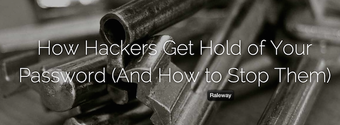
Así funciona la aplicación: descargas la extensión, dele permisos, actívelo y déjelo reposar en la barra de extensiones.
Ahora, cuando esté navegando por una página y encuentre una fuente cuyo nombre desea saber, haga clic en el botón WhatFont.

Ahora, simplemente coloque el puntero del mouse sobre el texto y la extensión le dirá instantáneamente que desea que la fuente sea. Haga clic en él y la burbuja se expandirá con una vista previa de la fuente, la familia de fuentes, el tamaño e incluso la altura de la línea.
WhatFont para Safari en iOS 8
Por extraño que parezca… iOS 8 trajo soporte para extensiones. Las extensiones de acción son compatibles con navegadores como Safari. Lo que esto significa es que iOS, un sistema cerrado, tiene acceso a una biblioteca de extensiones, aunque sea pequeña, antes de Android lo hace. Eso, no me lo esperaba. De todos modos, aquí estamos. Si también conoce una forma de hacer esto en Android, háganoslo saber en los comentarios.
En iOS, descargue el Aplicación WhatFont. En sí mismo no hará nada. Solo verá una guía sobre cómo habilitar la extensión. Así que ve a Safari, toca el Cuota y en la fila inferior, deslícese completamente hacia la derecha y haga clic Más. Desde aquí habilitar WhatFont.

Ahora, en Safari, abra la página en cuestión, toque en la pantalla y arrástrela sobre el texto con la fuente que desea identificar.


Haga clic en el Cuota botón, elige WhatFont, y aparecerá una pantalla con detalles sobre la fuente. Aquí verá la familia de fuentes, el tipo de fuente e incluso el tamaño de fuente.

¿Cuál es tu fuente favorita?
Escribo Menlo Regular pero prefiero leer en Avenir Next o simplemente en Helvetica. También soy fanático de las fuentes utilizadas en Instapaper como Tisa, Georgia y Lyon. ¿Y usted? ¿Cuál es tu fuente favorita? Háganos saber en los comentarios a continuación.